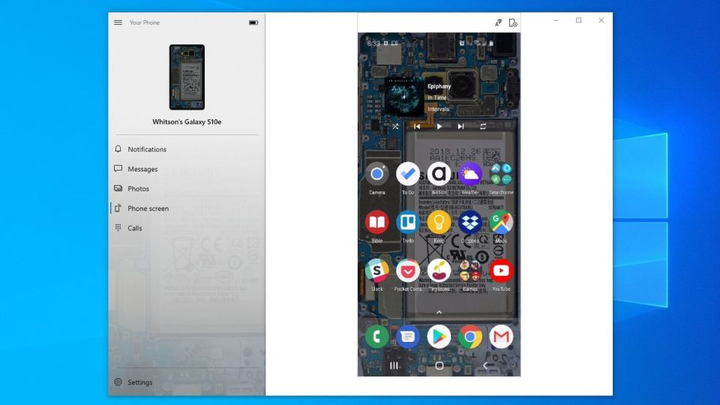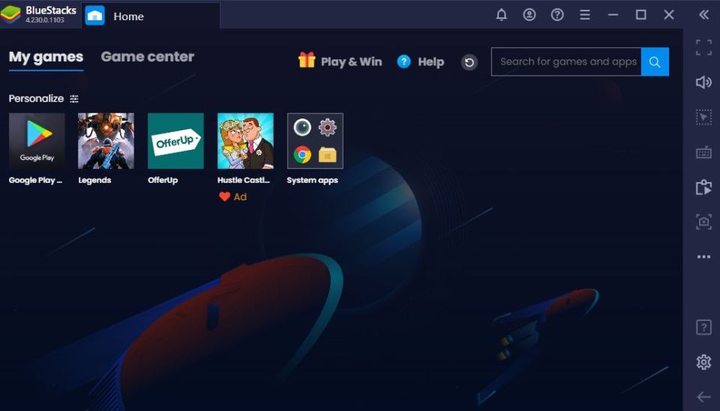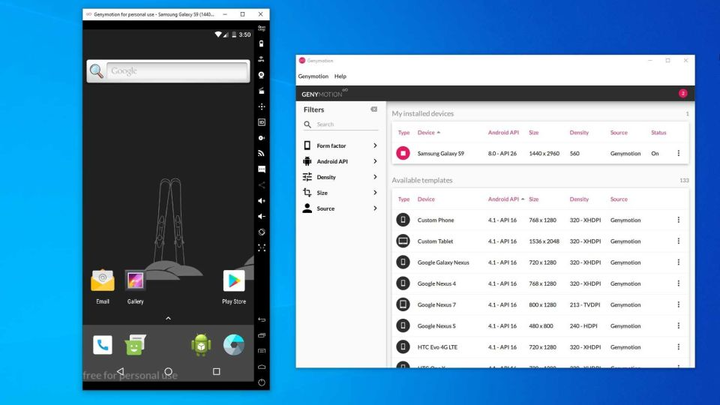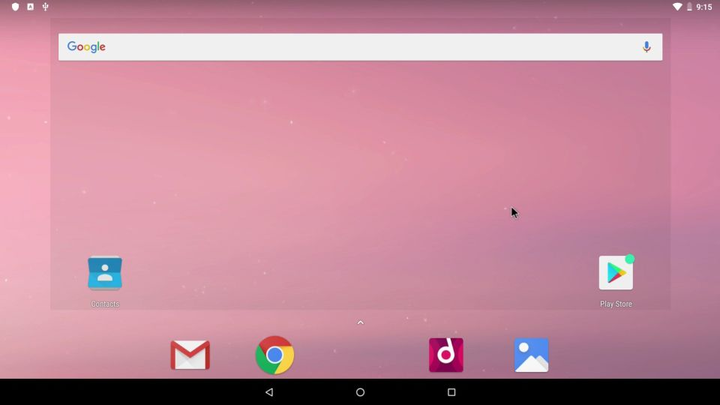Androidi rakenduste käivitamine arvutis – 4 võimalust
Kas soovite oma arvutis Androidi rakendusi nautida? Kas proovite mängida mängu mitte pisikesel telefoniekraanil, vaid suurel monitoril? Või peate oma rakendust Androidis testima, kuid kahjuks on teil käepärast ainult iPhone. Allpool on neli tasuta rakendust Android OS-i käitamiseks arvutis.
Sinu telefon
Android-telefoni installitud rakendustele juurdepääsuks ei pea te midagi väljamõeldud tegema. Rakendus Windows Your Phone annab teile võimaluse peegeldada Samsungi telefoni ekraani arvutis. Seega on teil juurdepääs enamikule oma rakendustest arvuti töölaua tavalises aknas.
Microsoft töötab pidevalt selle programmi funktsionaalsuse edasise laiendamise nimel. Näiteks saavad kasutajad kinnitada Androidi rakendused tegumiribale või käivitada need ükshaaval, kui telefon ja arvuti on omavahel ühendatud. See funktsioon on saadaval Windows 10 jaoks mõeldud Insideris.
Seda rakendust ei saa aga pidada kõigi probleemide ideaalseks lahenduseks. Kui soovite oma arvutis Androidi mänge mängida, võite kogeda kaadri viivitust või hägust graafikat. Samuti ei saa te hõlpsasti faile arvuti ja Androidi rakenduste vahel jagada. Androidi rakendustele kiireks juurdepääsuks on see programm aga suurepärane.
BlueStacks
Kui soovite käitada mitut rakendust, peaksite proovima BlueStacksi. Seda peetakse üheks parimaks Androidi emulaatoriks ja sellel on funktsioonid, mis tagavad teie rakenduste sujuva töö. Kuna programm kasutab Android OS-i emuleerimiseks virtualiseerimist, peate sisenema oma arvuti BIOS-i ja lubama Intel VT-x või AMD-V.
Laadige alla ja installige BlueStacks nagu mis tahes muu Windowsi või Maci rakendus. See võtab teie arvutis umbes 2 GB vaba ruumi. Kui programm käivitub, tervitatakse teid kohandatud avakuvaga. See ei jäljenda traditsioonilist Androidi välimust, kuid saate rakenduste allalaadimiseks juurdepääsu Play poele . Need kuvatakse BlueStacksi avakuval ja Windowsi töölaual eraldi otseteedena. Rakenduse käivitamiseks topeltklõpsake selle ikoonil.
BlueStacks sobib suurepäraselt rakenduste ja mängude jaoks, millel pole arvutis samaväärset. See suudab mängu toiminguid sobitada teie hiire liigutuste ja klaviatuuri klahvivajutustega. Saate seda funktsiooni kohandada vastavalt oma vajadustele puutetundlike juhtnuppudega, mida leiate erinevatest Androidi mängudest.
Samuti saate määrata soovitud ekraani eraldusvõime, DPI, FPS-i kiiruse ja emulaatorile eraldatava CPU või RAM-i hulga, mis tagab hea tasakaalu töötlemiskiiruse ja graafika kvaliteedi vahel. See on eriti oluline, kuna BlueStacksi peetakse üsna ressursimahukaks programmiks, nagu ka paljusid teisi virtuaalseid masinaid.
BlueStacks näitab kahjuks oma kasutajatele reklaame, kuid see on väike hind, mida saate saadaoleva funktsiooni eest maksta.
Genymotion
Kui soovite uurida Androidi operatsioonisüsteemi ennast, mitte selle üksikuid rakendusi, vaadake Genymotioni. Selle põhitoode on mõeldud arendajatele ja see on tasuline. Siiski on sellel tarkvaral ka tasuta versioon, mille saate isiklikuks kasutamiseks alla laadida: esmalt peate lihtsalt looma konto ettevõtte veebisaidil.
Genymotion kasutab Android OS-i emuleerimiseks VirtualBoxi, nii et peate oma arvutisse installima VirtualBoxi või alla laadima VirtualBoxiga kaasas olnud versiooni. Saate selle installida nagu iga teise Windowsi programmi. Ja nagu BlueStacksi puhul, peate mugavamaks kasutamiseks lubama BIOS-is Intel VT-x või AMD-V.
Genymotioni käivitamisel näete seadmemallide loendit. Teie valik määrab ekraani eraldusvõime, Androidi versiooni ja sellele emulaatorile pühendatud ressursid. Installige soovitud mall ja topeltklõpsake sellel Androidi sisselogimiseks. Saate avakuval navigeerida, rakendusi käivitada ja teatud sündmusi jäljendada, nt oma asukoha näitamist.
Pange tähele, et alustate Androidi põhiversiooniga, mis mõnikord ei ühildu isegi Google’i põhirakendustega. Play poe saate lisada, klõpsates külgribal ikooni " Ava Gapps ". Olenemata sellest, millise malli valite, ei kasuta te Androidi spetsiaalseid kohandatud versioone. Näiteks Samsung Galaxy S10 malli valimine ei tähenda, et töötate selle konkreetse mudeli liideses: programm näitab teile Samsungi telefonide tavamenüüd. Sõltuvalt valitud mallist määratakse ka virtuaalse masina ekraani eraldusvõime ja muud tehnilised omadused.
Genymotion sobib hästi Androidi funktsioonide avastamiseks, kuigi me ei soovita seda kasutada eraldiseisvate rakenduste käitamiseks, kuna see ei integreeru teie arvutiga nii hästi kui näiteks BlueStacks. Kui Genymotion ei vasta teie vajadustele, sisaldab ametlik Google’i tarkvaraarenduskomplekt Androidile ka Androidi emulaatorit. Kuid selle seadistamine on veidi keerulisem, nii et see valik sobib ainult kogenud kasutajatele.
Android-x86
Kui otsite midagi rikkalikku, on Android-x86 õige valik. Android-x86 on avatud lähtekoodiga programm, mis võimaldab teil arvutis Androidi rakendusi käivitada.
Android-x86 käitamiseks on mitu võimalust. Kui soovite Androidi ise oma arvuti töölaua operatsioonisüsteemina käitada, saate selle alla laadida ISO-ketta kujutisena ja kirjutada USB-mälupulgale, kasutades sellist programmi nagu Rufus. Seejärel peate selle USB-draivi arvutisse sisestama, taaskäivitama ja sisenema alglaadimismenüüsse (näiteks vajutades alglaadimise ajal klahvi F12 ).
Pärast Android-x86 käivitamist USB-mälupulga abil saate Android OS-i uurida "reaalajas keskkonnas" (ilma arvuti kõvakettaga suhtlemiseta) või installida selle kõvakettale püsivaks kasutamiseks (ja parema jõudluse tagamiseks).
Samuti, kui soovite käivitada Android-x86 olemasoleva operatsioonisüsteemi peal, saate alla laadida programmi pildi ja avada selle VirtualBoxi sees. See on jällegi veidi keeruline, kui te pole VirtualBoxiga veel tuttav .
Ametlikul veebisaidil on mõned näpunäited Android-x86 käitamiseks virtuaalses masinas.
PCMagi andmetel .